
Windows 8.1 интегрира OneDrive (преди SkyDrive) навсякъде, дори и на работния плот. Може да искате да запазите всичките си лични файлове в OneDrive, така че те да бъдат достъпни навсякъде, но Windows не винаги запазва в OneDrive по подразбиране.
Ще ви преведем чрез настройка на нещата, така че виеможе по-лесно да запишете в OneDrive и няма случайно да запазите важните си файлове в местното хранилище. Тези съвети могат да се използват и за записване на файлове в Dropbox, Google Drive или друга услуга за съхранение в облак.
Преместете папки от този компютър към OneDrive
По подразбиране програмите ще запишат много файлове впапки под този компютър в File Explorer - тоест папки Документи, Музика, Снимки и Видео. Можете да преместите тези папки в папката си OneDrive и Windows ще продължи да ги показва под този компютър. Файловете, които запазвате в тези папки под този компютър, автоматично ще бъдат записани във вашето хранилище на OneDrive. Не можете просто да плъзнете и пуснете папките в папката си OneDrive, но трябва да ги преместите по специален начин.
За целта отворете File Explorer и щракнете с десния бутон на мишкатаедна от папките ви с потребителски данни в този компютър - например папката „Документи“. Изберете Свойства в менюто. Щракнете върху раздела Местоположение в прозореца Свойства, щракнете върху бутона Преместване и изберете ново местоположение за папката във вашия акаунт в OneDrive. Може да се наложи да създадете нова папка в OneDrive за папката. Например по-долу преместваме папката „Документи“ под този компютър в папката „Документи“ в нашия акаунт в OneDrive. Щракнете върху бутона OK и Windows ще премести папката и файловете в нея в OneDrive.
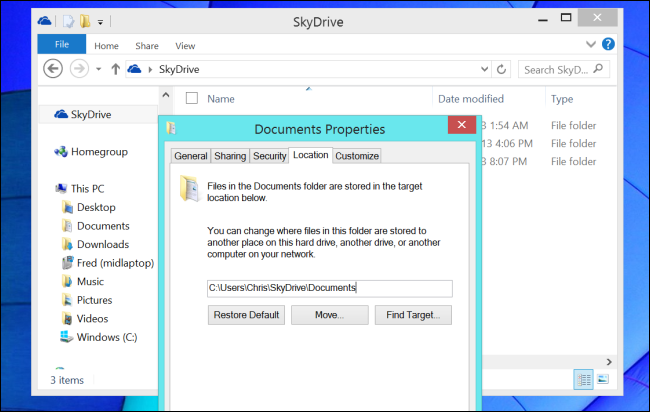
Ще трябва да повторите този процес за всекипапка, която искате да преместите. Може да искате да пропуснете някои папки - например вероятно не искате да преместите папката си за изтегляне в OneDrive, тъй като това е временно място за изтегляне и не искате да качвате всеки файл, който изтеглите.
Ако имате други компютри с Windows 8.1, повторете този процес на всеки от тях и папките с потребителски данни в този компютър ще бъдат синхронизирани между вашите компютри и вашето хранилище на OneDrive.
Насочете библиотеките си в OneDrive
Свързани: Как да върнете библиотеките на Windows 8.1 и 10 на File Explorer
Този втори трик е някак излишен, ако искатеизползва горния трик. Явно библиотеките се премахват от Windows - те са скрити по подразбиране в Windows 8.1 - въпреки че много от „Store store“ все още зависят от тях. С някои настройки към вашите библиотеки, файловете, които запазвате във вашите библиотеки с документи, снимки, музика или видеоклипове, автоматично ще бъдат записани в OneDrive. Този метод ви позволява също да разделите вашите файлове между OneDrive и локалното ви хранилище. Бихте могли да имате някои файлове в библиотеката, запазени в локална папка, а други - в облачното хранилище.
За да направите това, първо трябва да покажете скритотобиблиотеки във File Explorer. Във File Explorer щракнете върху раздела Изглед на лентата, щракнете върху бутона на панела за навигация и активирайте квадратчето Показване на библиотеките.

Библиотеките ще се покажат в File Explorerполе за навигация. Щракнете с десния бутон върху една от библиотеките и изберете Свойства. Щракнете върху бутона Добавяне, за да добавите нова папка и изберете папка в папката си OneDrive. Може да се наложи да създадете нова папка в OneDrive за това. Добавете тази папка в библиотеката, след това я изберете и щракнете върху Запиши запазване на местоположението. Файловете, които запазвате в библиотеката, вече автоматично ще бъдат записани в папката на OneDrive и синхронизирани на вашите компютри.

Повторете този процес на всеки от вашите компютри ифайловете в акаунта ви в OneDrive ще се показват във вашите библиотеки. Обърнете внимание, че файловете, които вече са в библиотеката, няма да бъдат преместени в OneDrive - ще трябва да отворите библиотеката и да ги преместите между папки, за да ги преместите във вашето хранилище на OneDrive.
Променете местоположението си за запазване във всяка програма
Свързани: Как да промените местоположението за запазване по подразбиране за Office 2013
Много програми имат свои възможности за това къдезапишете файловете по подразбиране. Ако отделна програма не запаметява файлове в OneDrive по подразбиране, отворете нейните опции и потърсете опция тип „Default Save Location“, която да промените. Office 2013 записва вашите файлове в OneDrive по подразбиране, така че няма да е необходимо да правите нищо за това.
Имайте предвид, че може да не се наложи да коригирате тази опцияако сте преместили една от папките си с потребителски данни в OneDrive. Например, ако преместите папката си с документи в OneDrive, програмите, които се опитват да запазят в стандартната си папка „Документи“, автоматично ще се запишат в OneDrive.

Свържете други папки към OneDrive
Свързани: Как да синхронизирате всяка папка с SkyDrive на Windows 8.1
OneDrive вече не поддържа символни връзкиWindows 8.1, така че не можете да създадете връзка към външна папка във вашата папка OneDrive и да накарате OneDrive да синхронизира автоматично тази папка. OneDrive ще синхронизира само файлове и папки, разположени в самата папка OneDrive.
За щастие, все още има един трик, който работипрограми, които настояват да запазят своите файлове на определено място извън папката ви OneDrive. Следвайте нашето ръководство за синхронизиране на която и да е папка с OneDrive на Windows 8.1, ако трябва да синхронизирате някоя папка или файл извън вашата папка OneDrive.

Microsoft иска хората да записват файловете си вOneDrive вместо локално съхранение, така че очаквайте те да направят това още по-лесно в бъдещите версии на Windows. Засега е лесно автоматично да запишете файлове в избраната от вас услуга за съхранение в облак с няколко ощипвания.








